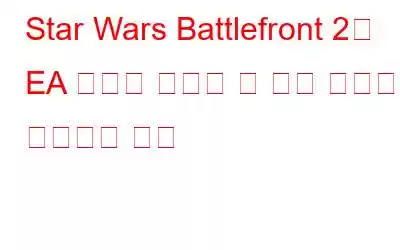Star Wars Battlefront 2는 많은 온라인 게이머가 플레이하는 놀라운 액션 어드벤처 게임입니다. 그러나 최근 게이머가 이 게임을 온라인으로 플레이하기 위해 EA 서버에 연결할 수 없다는 보고가 있었습니다. 오류 코드 721은 연결을 시도하는 동안 가장 자주 발생하는 오류 코드 중 하나입니다. 이 가이드는 문제를 해결하고 Star Wars Battlefront 2가 EA 서버에 연결할 수 없는 문제를 해결하는 데 도움이 됩니다.
Star Wars Battlefront 2가 EA 서버에 연결할 수 없는 문제를 해결하는 방법
이미지: EA여기는 다음과 같습니다. Battlefront 2에 연결할 수 없는 EA 서버를 수정하기 위해 전문가가 권장하는 최선의 방법이 아래에 나열되어 있습니다.
방법 1: 라우터 다시 시작
이미지: Google라우터를 다시 시작하면 대부분의 문제가 해결됩니다. 인터넷 문제이며 ISP에서도 권장합니다. 라우터를 올바르게 재부팅하는 단계는 다음과 같습니다.
1단계: 집에서 인터넷을 사용하는 사람이 없는지 확인하고 라우터에 전원을 공급하는 전기 스위치를 끄세요.
2단계: 다시 연결하는 방법을 알고 있는 경우 라우터 뒷면에서 전선을 뽑습니다. 1분 동안 기다린 후 다시 연결하세요.
3단계: 라우터가 1분간 정지되는 동안 컴퓨터를 끄세요.
4단계: 1분이 지나면 모든 라우터 케이블을 다시 연결하고 전기 스위치를 켭니다. 표시등이 깜박이기 시작하면 모든 표시등이 안정될 때까지 기다리세요.
5단계: 이제 컴퓨터를 다시 켜고 인터넷에 연결하세요.
이 프로세스는 동적 IP(대부분의 경우)를 사용하는 경우 IP 주소를 갱신합니다. 이제 게임을 다시 시작하여 Star Wars Battlefront 2가 EA 서버에 연결할 수 없는 문제가 해결되었는지 확인할 수 있습니다.
방법 2: DNS 캐시 플러시
이미지: NOIP다음 방법은 DNS 캐시를 삭제하여 DNS를 재설정하고 EA 서버에 원활하게 연결하는 것입니다. 단계는 다음과 같습니다.
1단계: Windows + S를 눌러 검색 상자를 열고 CMD를 입력합니다. 명령 프롬프트 앱은 Best Match 아래의 결과에 나타납니다. 관리자 모드에서 이 앱을 실행하려면 관리자 권한으로 실행을 클릭하세요.
2단계: 열리는 새 창에서 다음 명령을 입력하고 Enter를 누르세요.
Ipconfig /flushdns
3단계: DNS 확인자 캐시를 성공적으로 플러시했습니다라는 메시지를 받은 후 이 애플리케이션을 종료해야 합니다. 연결하고 게임을 시작해 보세요.
Star Wars Battlefront 2가 EA 서버에 연결할 수 없는 문제가 PC에 계속 나타나는지 확인하세요.
방법 3: DNS 설정 변경
모든 인터넷 서비스 제공업체는 주소록을 사용하여 웹사이트를 찾고 연결합니다. 이 주소록은 도메인 이름 시스템(DNS)으로 알려져 있으며 로컬 ISP에서 기본적으로 제공합니다. 이 단계를 통해 많은 연결 문제가 해결되었으므로 언제든지 무료로 Google DNS로 전환할 수 있습니다. 단계는 다음과 같습니다.
1단계: 바탕 화면 오른쪽 하단에 있는 네트워크 아이콘을 마우스 오른쪽 버튼으로 클릭합니다.
2단계: 표시된 옵션에서 네트워크 및 인터넷 설정 열기를 클릭합니다.
3단계: 상태 옵션을 클릭합니다. 왼쪽 창에서 오른쪽 창의 어댑터 옵션 변경을 클릭하세요.
4단계: 이제 활성화된 인터넷 연결을 마우스 오른쪽 버튼으로 클릭하세요. 목록을 선택한 다음 상황에 맞는 메뉴에서 속성을 클릭하세요.
5단계: 새 창이 열리면 <<를 찾아서 선택해야 합니다. 이 연결은 다음 항목 상자를 사용합니다 아래의인터넷 프로토콜 버전 4(TCP/IPv4).
6단계 : 오른쪽 하단에 있는 속성을 클릭하고 다음 DNS 서버 주소 사용 옵션을 선택합니다.
참고: 이전 설정으로 되돌리려는 경우 기본 또는 대체 DNS 서버에 언급된 IP 주소를 적어 두는 것이 중요합니다.
7단계: 이제 기본 설정을 교체합니다. 아래에 언급된 Google DNS 값을 사용하는 대체 IP 주소.
기본 DNS 서버: 8.8.8.8
대체 DNS 서버: 8.8. 4.4
8단계: 확인 버튼을 클릭하여 변경 사항을 저장하고 열려 있는 모든 창을 종료합니다.
이제 플레이를 시도하여 Star Wars Battlefront 2가 EA 서버에 연결할 수 없는 문제가 해결되었는지 확인하세요.
방법 4: 드라이버 업데이트
마지막 방법은 PC의 모든 사소한 문제가 자동으로 해결되도록 보장하는 드라이버입니다. 여기서 문제의 드라이버는 공식 웹사이트의 최신 버전을 검색하거나 드라이버 업데이트 소프트웨어를 사용하여 업데이트할 수 있는 그래픽 드라이버입니다. 전자의 방법은 어렵고 시간과 노력이 많이 소요됩니다. e 제3자 애플리케이션. 이 가이드에서는 고급 드라이버 업데이트 프로그램을 사용하여 드라이버 문제를 즉시 해결하는 방법을 살펴보겠습니다.
1단계: 아래 제공된 링크에서 고급 드라이버 업데이트 프로그램을 다운로드하세요.
2단계: 애플리케이션을 설치하고 엽니다.
3단계: 지금 스캔 시작 버튼을 클릭합니다.
4단계: 스캔이 완료되고 드라이버 문제 목록이 나타날 때까지 잠시 기다립니다. 화면에 나타납니다.
5단계: 즉시 수정하려는 드라이버 문제(이 경우 네트워크 어댑터)를 선택하고 옆에 있는 드라이버 업데이트 링크를 클릭하세요.
6단계: 드라이버가 업데이트되고 수정되면 응용 프로그램을 종료하고 시스템을 다시 시작하십시오.
해결 방법에 대한 마지막 말씀 Star Wars Battlefront 2가 EA 서버에 연결할 수 없습니다.위의 방법은 게임 포럼에서 수집된 전문가가 제안한 방법이며 응답에 따라 많은 게이머의 이 문제를 해결했습니다. 이러한 방법은 순서에 관계없이 시도해 볼 수 있으며 각 방법을 사용한 후에는 게임을 확인하는 것을 잊지 마세요. Star Wars Battlefront 2에서 EA 서버에 연결할 수 없는 문제가 해결되면 나머지 방법을 무시하고 게임을 즐길 수 있습니다. 우리는 Facebook, Twitter, YouTube를 이용하고 있습니다.
읽기: 0